打印机与电脑连接不上怎么办
更新时间:2024-07-31 10:06:08作者:yang
当我们使用打印机时,有时候会遇到连接不上电脑的情况,或者突然无法使用网络打印机的困扰,这时候我们不要慌张,可以尝试重新连接打印机和电脑,检查网络连接是否正常,或者重启设备来解决问题。如果以上方法仍无法解决,可以尝试查看打印机是否有故障或者寻求专业人员的帮助。在日常使用中遇到问题不必过于焦虑,耐心解决会更有效果。
操作方法:
1.首先要确保网络打印机和电脑处于同一局域网,检查是否处于同一个局域网。可以打开【开始】菜单,点击“运行”,或者直接同时在键盘按win+R键,输入“cmd”回车,输入ping +空格+打印机ip测试是否能ping通,如果不通就检测网线或者IP设置。
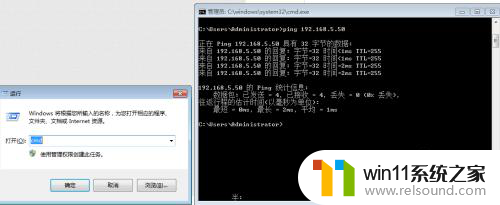
2.网络正常的情况下,可以重新添加打印机。点击【开始】,点击“设备和打印机”----“添加打印机”----选择“添加网络打印机”
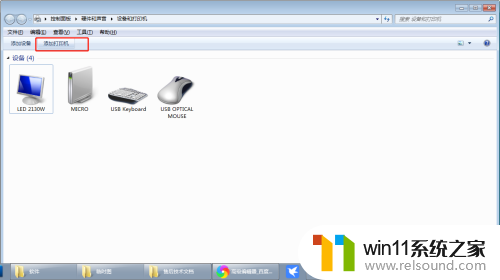
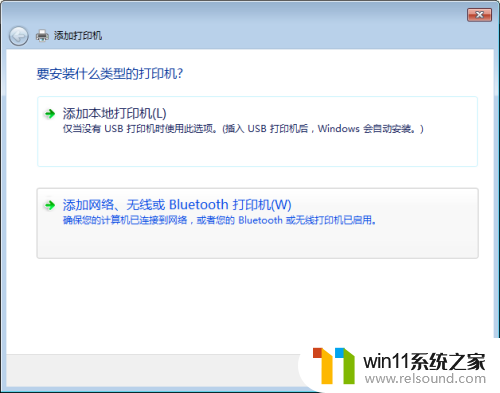
3.自动搜索,一般搜索时间较长,可以直接选择“我需要的打印机不在列表中”,
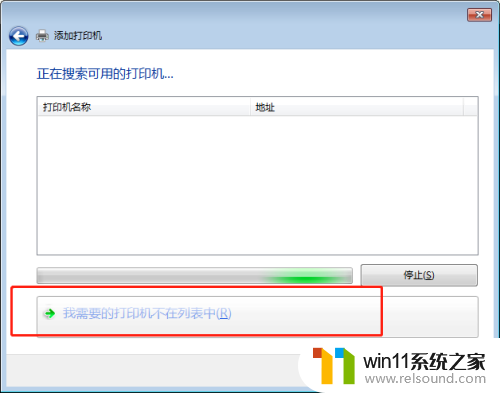
4.输入IP地址进行添加
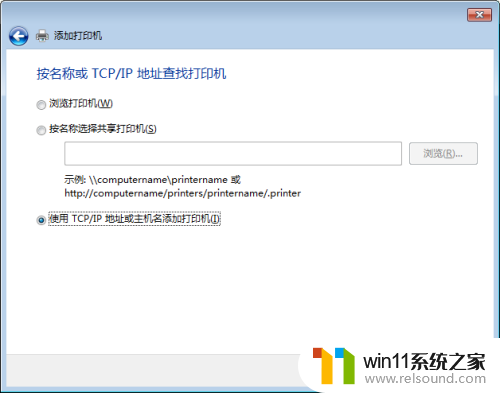
5.输入打印机IP地址,勾选查询本机驱动。如果没有驱动或者需要更换驱动,可以提前去官网下载一个驱动,
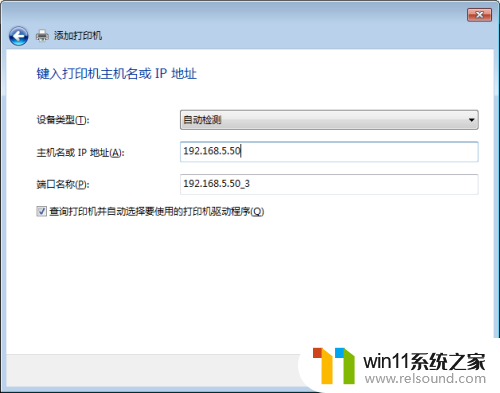
6.下一步,看需求是否需要共享,然后等待安装完毕就可以打印测试页进行测试了。
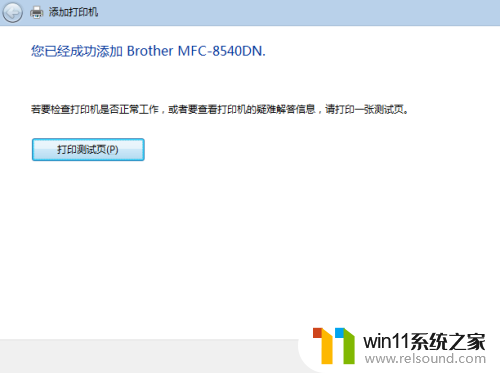
以上就是打印机与电脑连接不上的解决方法,如果遇到这种情况,你可以按照以上操作进行解决,非常简单快速。
打印机与电脑连接不上怎么办相关教程
- 打印机设置有问题windows无法打印怎么办 由于打印机设置有问题,windows无法打印如何解决
- airpodspro连windows电脑的方法 airpods pro如何连接电脑
- 微信电脑版文件怎么在电脑上打开
- 电脑上rar文件怎么打开
- 英菲克蓝牙鼠标怎么连接电脑
- 打印机处于错误状态无法打印如何解决
- 电脑老是更新怎么办
- 怎样把手机投屏到电脑上
- 怎么在电脑上修改wifi密码
- 文件夹双击打不开怎么办
- 怎么把一段文字变成声音
- 电脑备忘录软件怎么下载到桌面
- 任务栏卡了,不能点了
- error no boot disk has been detected
- 电脑上谷歌浏览器无法访问此网站
- macbook休眠后黑屏无法唤醒
电脑教程推荐